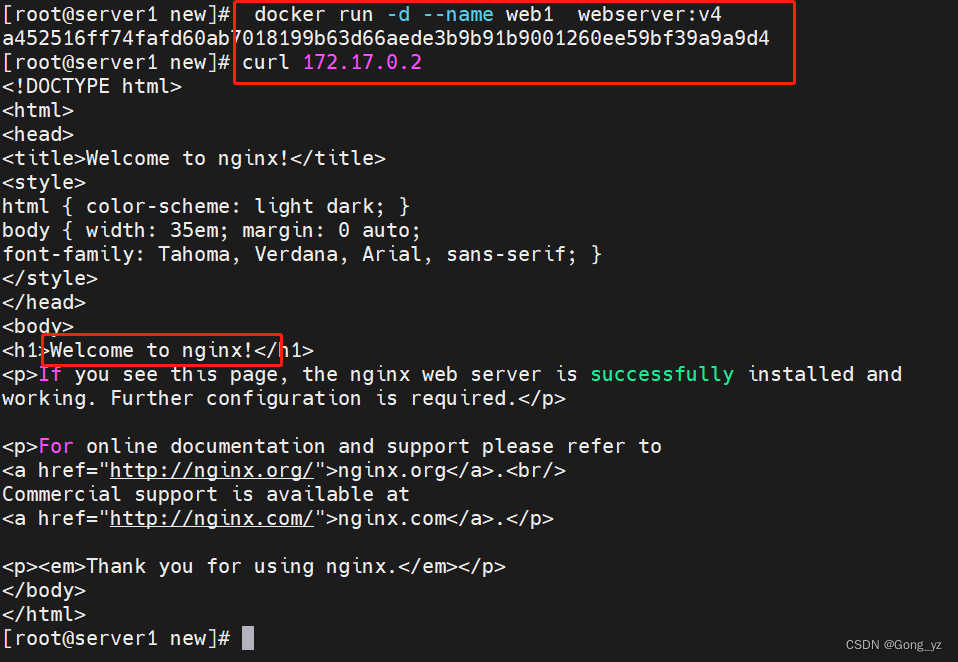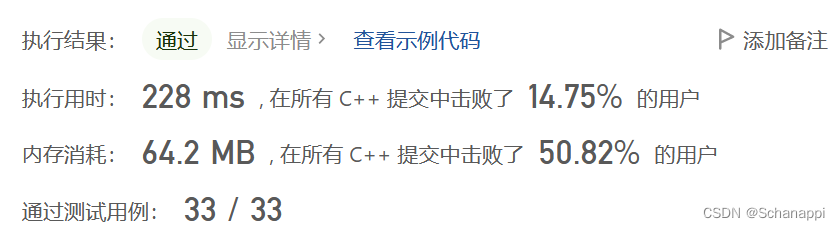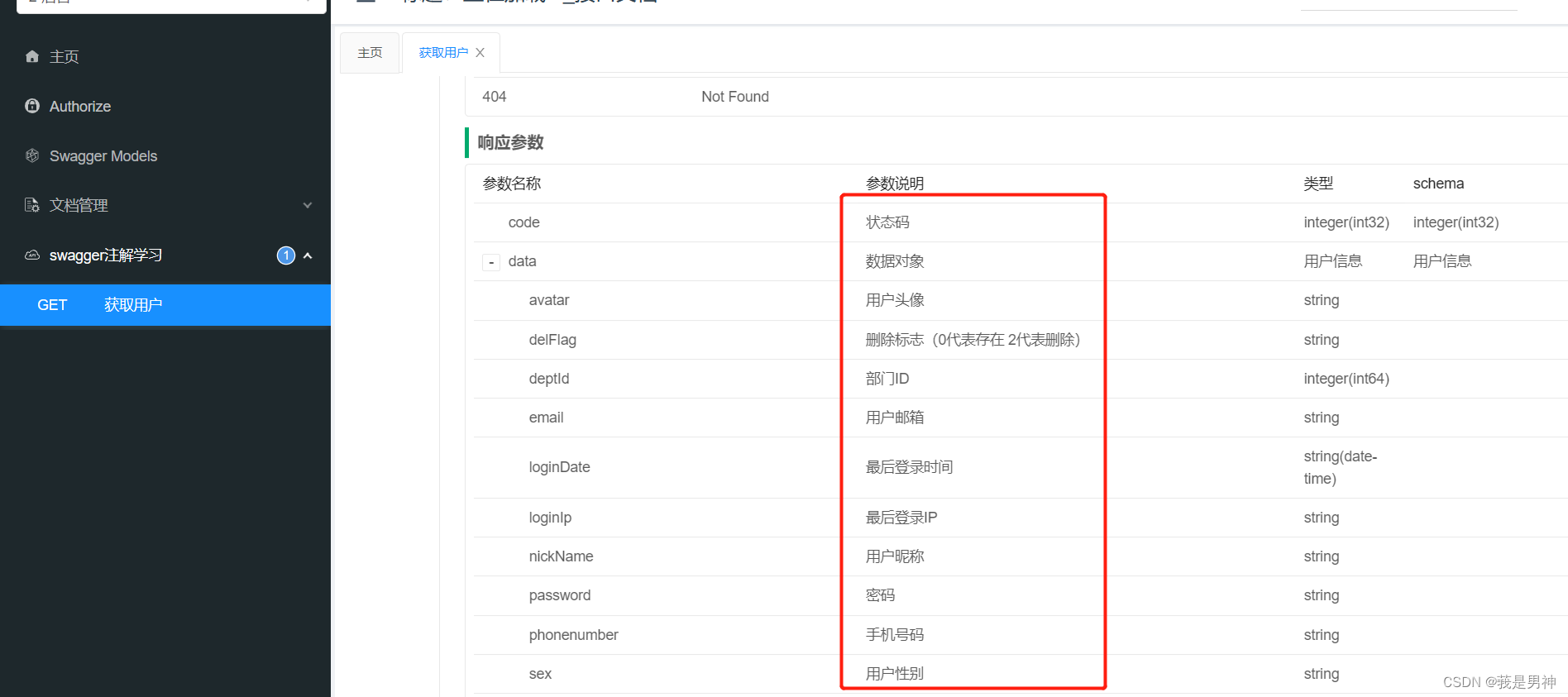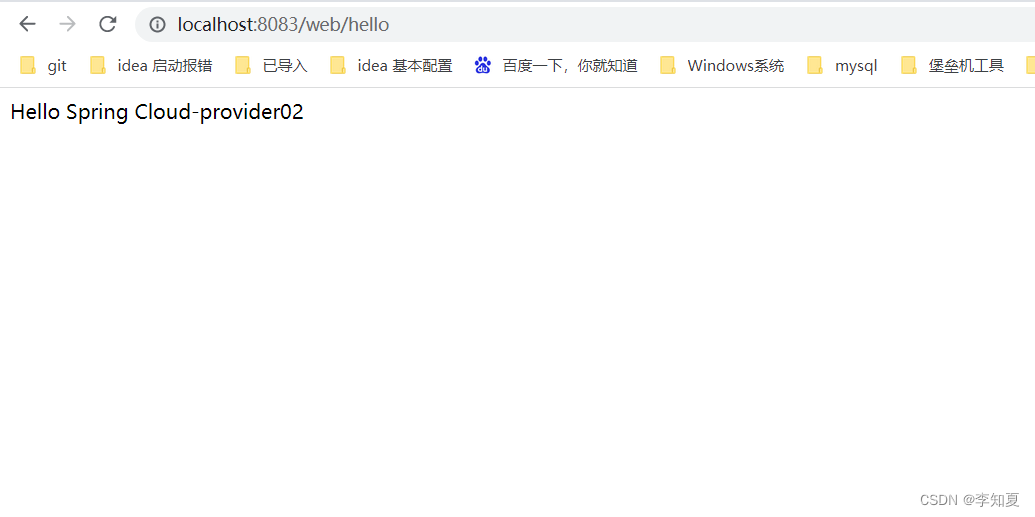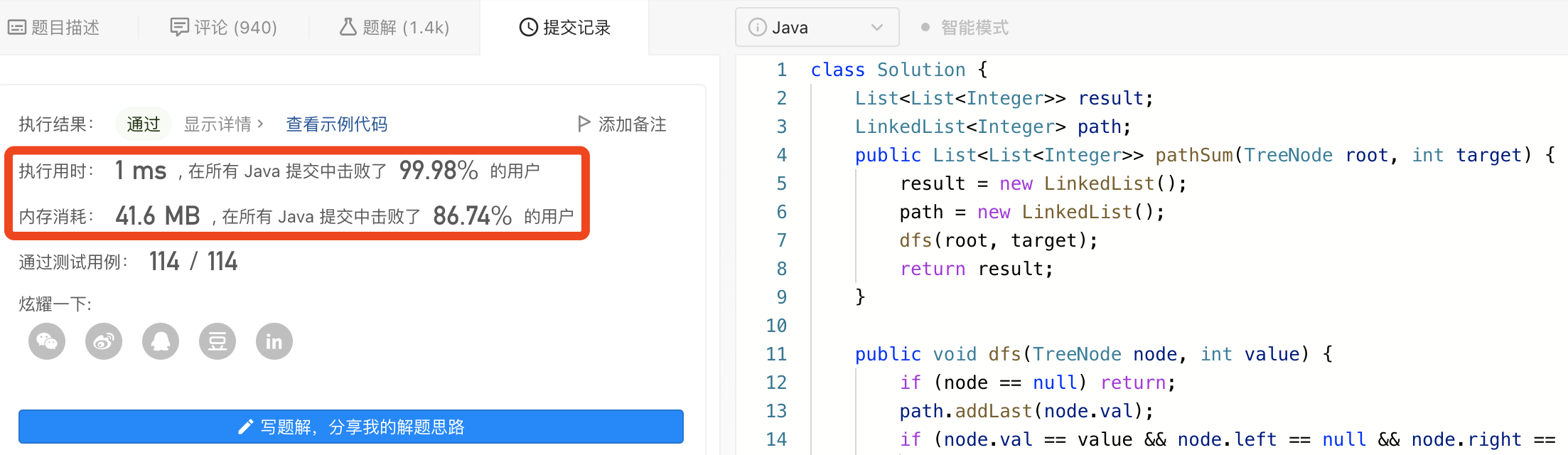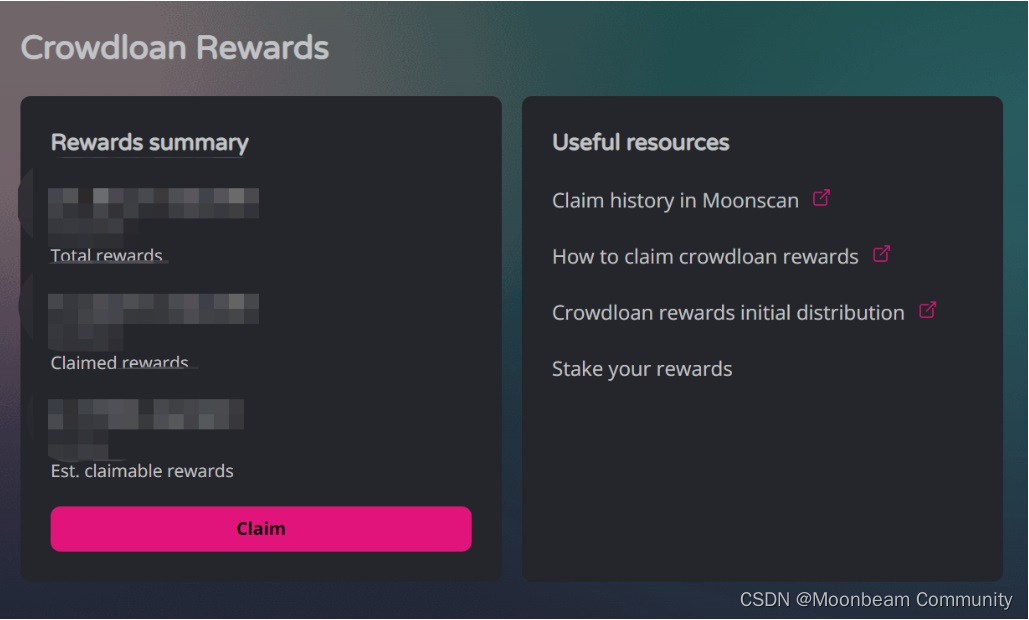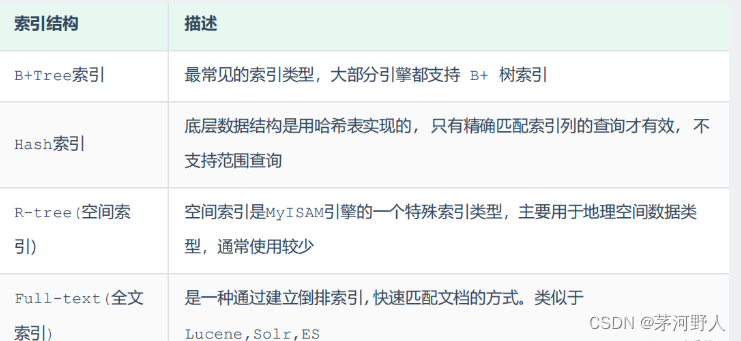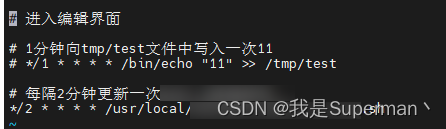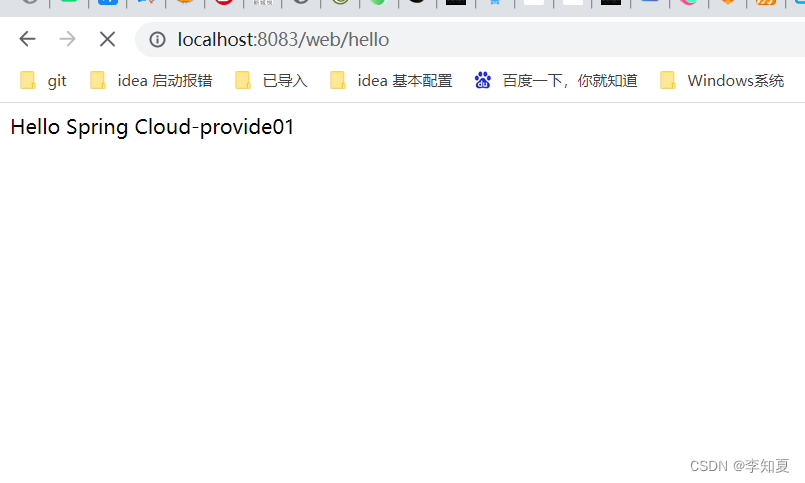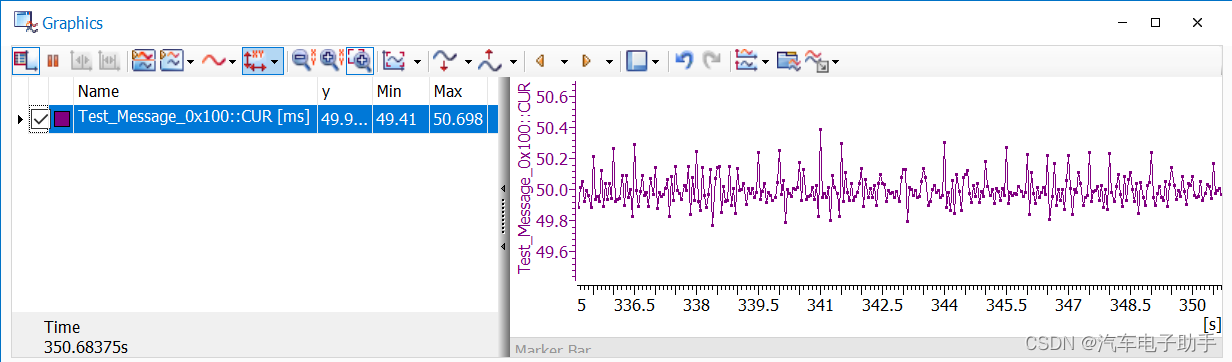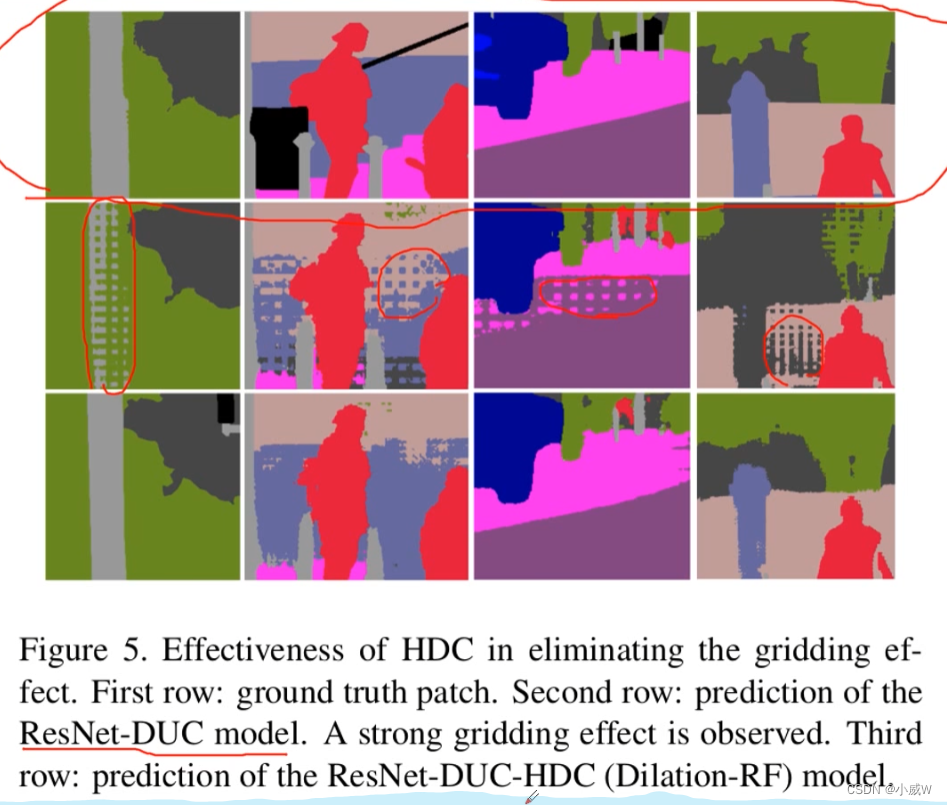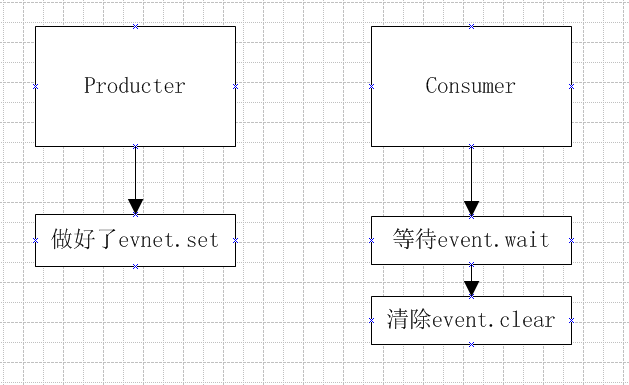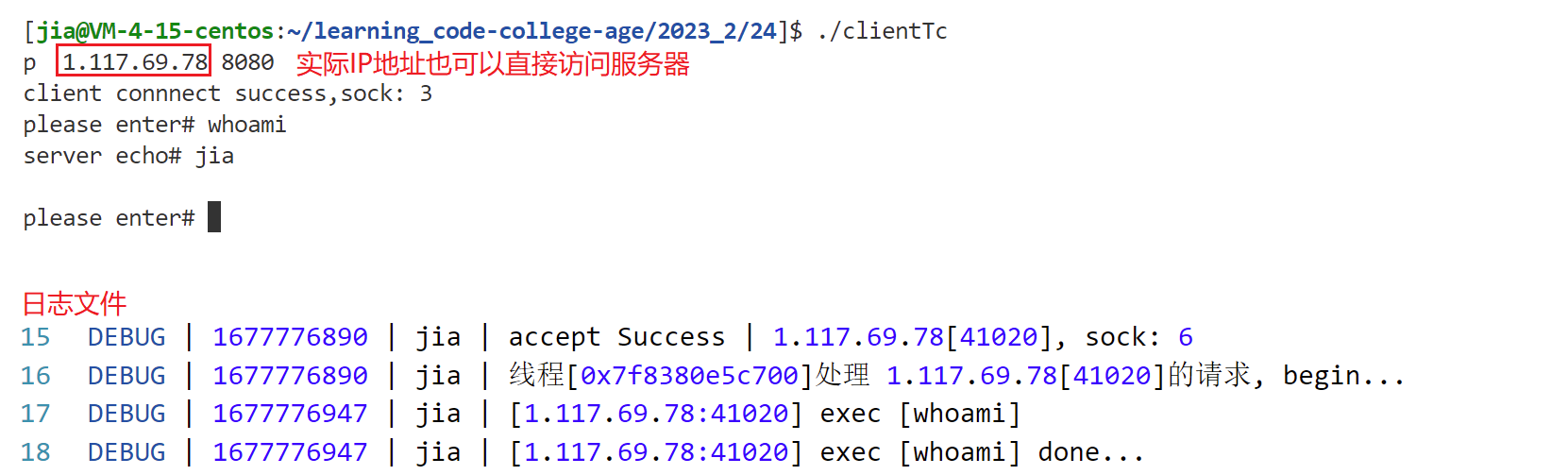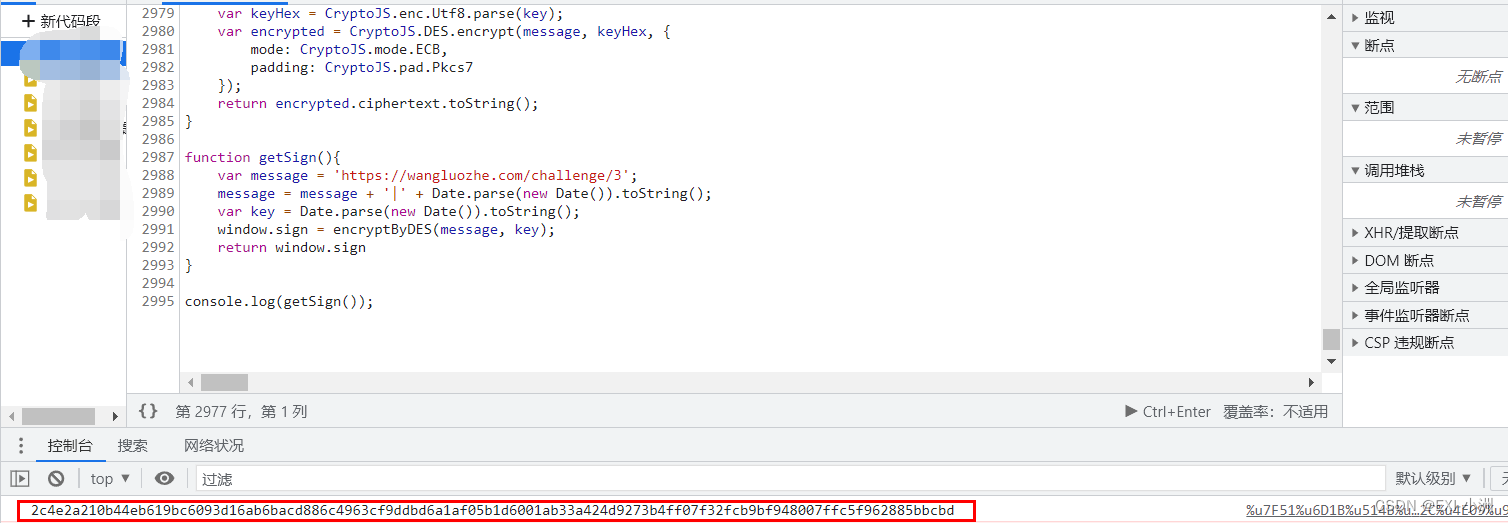文章目录
- 前言
- 一、docker镜像详解
- 1.镜像分层结构
- 2.镜像的表示
- 二、镜像构建
- 1.commit提交
- 2.Dockerfile
- Dockerfile 命令详解
- 三、镜像优化
- 1.缩减镜像层
- 2.多阶段构建
- 3.使用最精简的基础镜像
前言
一、docker镜像详解
1.镜像分层结构
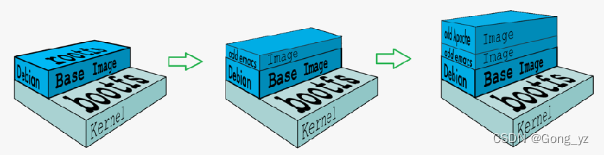
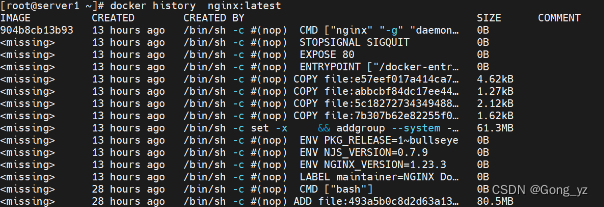
- 共享宿主机的kernel
- base镜像提供的是最小的Linux发行版(base镜像:不同发行版的/文件系统)
- 同一docker主机支持运行多种Linux发行版
- 采用分层结构的最大好处是:共享资源
镜像通过分层,如果本地已经有了,不管这一层属于哪个镜像,因为每一层都有独立的标识(都是唯一的),只要docker判断有这一层,那它就不会进行重复的拉取。包括在上传仓库的时候也是一样的,仓库内存储时也是按照层来存储的,如果远程仓库有这一层了,就不需要重复上传了,节省了带宽。
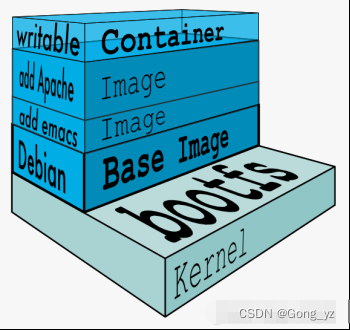
docker使用 Copy-on-Write 的机制(可写容器层),当我们想保存一个数据的时候,由于镜像是只读的,当我们创建容器时,是在镜像层的上面创建一个可写容器层,所有对容器的修改都会放置在可写容器层上,只要这个容器不被释放,这个数据一直存在,除非把这个容器删掉。如果想保存,把可写容器层进行打包,即把它创建成一个镜像层,一旦成为镜像层它就变成只读模式了(最多127层)。
镜像层数量可能会很多,所有镜像层会联合在一起组成一个统一的文件系统。如果不同层中有一个相同路径的文件,比如 /a,上层的 /a会覆盖下层的 /a,也就是说用户只能访问到上层中的文件 /a。在容器层中,用户看到的是一个叠加之后的文件系统。
添加文件:在容器中创建文件时,新文件被添加到容器层中。 读取文件:在容器中读取某个文件时,Docker会从上往下依次在各镜像层中查找此文件。一旦找到,立即将其复制到容器层,然后打开并读入内存。
修改文件:在容器中修改已存在的文件时,Docker 会从上往下依次在各镜像层中查找此文件。一旦找到,立即将其复制到容器层,然后修改之。
删除文件:在容器中删除文件时,Docker 也是从上往下依次在镜像层中查找此文件。找到后,会在容器层中记录下此删除操作。
只有当需要修改时才复制一份数据,这种特性被称作Copy-on-Write。可见,容器层保存的是镜像变化的部分,不会对镜像本身进行任何修改。这样就解释了我们前面提出的问题:容器层记录对镜像的修改,所有镜像层都是只读的,不会被容器修改,所以镜像可以被多个容器共享。
2.镜像的表示
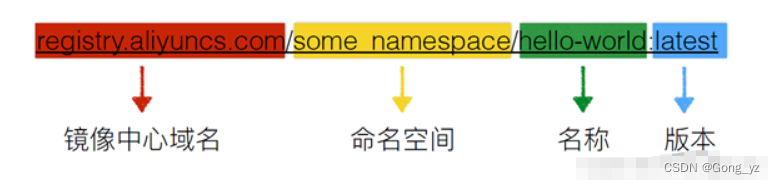
镜像的表示分为四部分:红色的部分是镜像中心域名,黄色的部分是镜像命名空间,我们可以根据命名空间进行权限控制等操作,绿色是镜像的名称,每个镜像有一个版本(即标签)。Docker官方的镜像不需要镜像中心的域名,有一些镜像可以省略命名空间。
base 镜像简单来说就是不依赖其他任何镜像,完全从0开始建起,其他镜像都是建立在他的之上,可以比喻为大楼的地基,docker镜像的鼻祖。
base 镜像有两层含义:
(1)不依赖其他镜像,从 scratch 构建;
(2)其他镜像可以之为基础进行扩展。
所以,能称作 base 镜像的通常都是各种 Linux 发行版的 Docker 镜像,
比如 Ubuntu, Debian, CentOS 等。
二、镜像构建
1.commit提交
docker commit 构建新镜像三部曲
- 运行容器
- 修改容器
- 新的镜容器保存为镜像
- 缺点:
效率低、可重复性弱、容易出错
使用者无法对镜像进行审计,存在安全隐患
运行容器
# docker run -it --name demo demo:v1
修改容器 (以下命令在容器内运行)
# echo helloworld > testfile
将容器保存为新的镜像
# docker commit demo demo:v2
查看镜像
# docker images demo:v1
使用docker info 可以看到此时我们用的是docker官方的仓库;
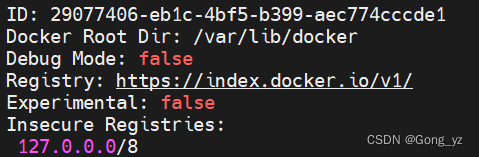
拉取一个具有一个小工具的镜像:
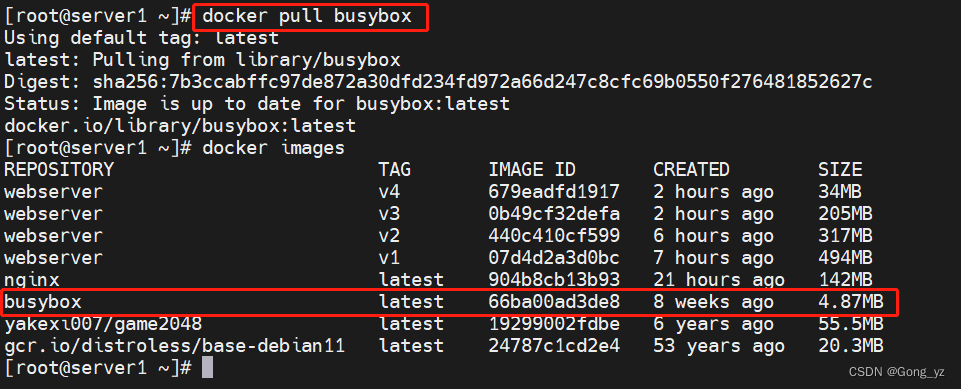
由于busybox是基础镜像不是应用镜像,基础镜像不像应用镜像可以打到后台,只能以交互式方式打开:
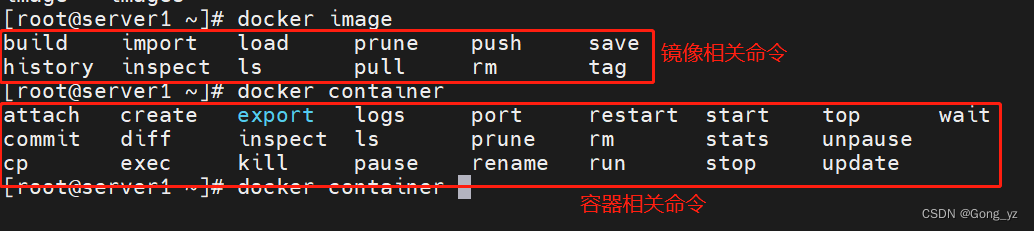
使用下面这个指令可以看到容器的构建历史:

[root@server1 ~]# docker run -it --name demo busybox ##生成容器demo
/ # touch file1 ##ctrl+d: 退出容器后容器自动关闭
## -it:以交互式的方式创建容器
/ # touch file2 ##ctrl+pq: 退出容器后继续在后台运行
##已经停止的容器,删除后,创建的文件会丢失,因为容器内的变更都保存在可写容器层,生命周期和容器一致
显示所有容器
[root@server1 ~]# docker ps -a
启动容器
[root@server1 ~]# docker start demo
进入容器
[root@server1 ~]# docker attach demo
提交容器变更到新的镜像
[root@server1 ~]# docker commit -m "add files" demo demo:v1 ##通过容器生成镜像(保存了更改至新的镜像层)
[root@server1 ~]# docker history demo:v1
IMAGE CREATED CREATED BY SIZE COMMENT
2b25ea847e4e 9 seconds ago sh 39B add files ##比旧的镜像多的部分
827365c7baf1 13 days ago /bin/sh -c #(nop) CMD ["sh"] 0B
<missing> 13 days ago /bin/sh -c #(nop) ADD file:3f2f2548e5ddec788… 4.86MB
Ctrl+d就退出容器了,此时容器会被stop掉,但是并不会被删除. 我们再启动容器就可以再次进入容器,我们还可以使用 ctrl+p+q 三个键同时按下,就可以将其打入后台运行而不是stop掉,我们也可以手动stop掉容器,我们将刚刚创建的容器删除再进去,就会发现我们刚刚创建的文件已经没有了, 这是因为我们在容器层把这个容器释放掉以后就没有了,如果我们想将数据保存下来,就需要将我们自己的镜像打包:
对比源镜像和我们自己打包的镜像,只比源镜像多了一层,就是我们刚刚创建文件的命令:
commit提交的缺点:我们发现在删除时它也只删除了一层,就是我们刚刚创建文件的那一层,基础的busybox镜像它是不会删除的。我们发现这种构建方式不是非常方便,他的缺点有 效率低、可重复性弱、容易出错,使用者无法对镜像进行审计,存在安全隐患 。这种方式不利于安全审计
无法审计: 当我们使用docker history 时无法看见对容器进行了什么具体的操作,只能看见一个sh命令
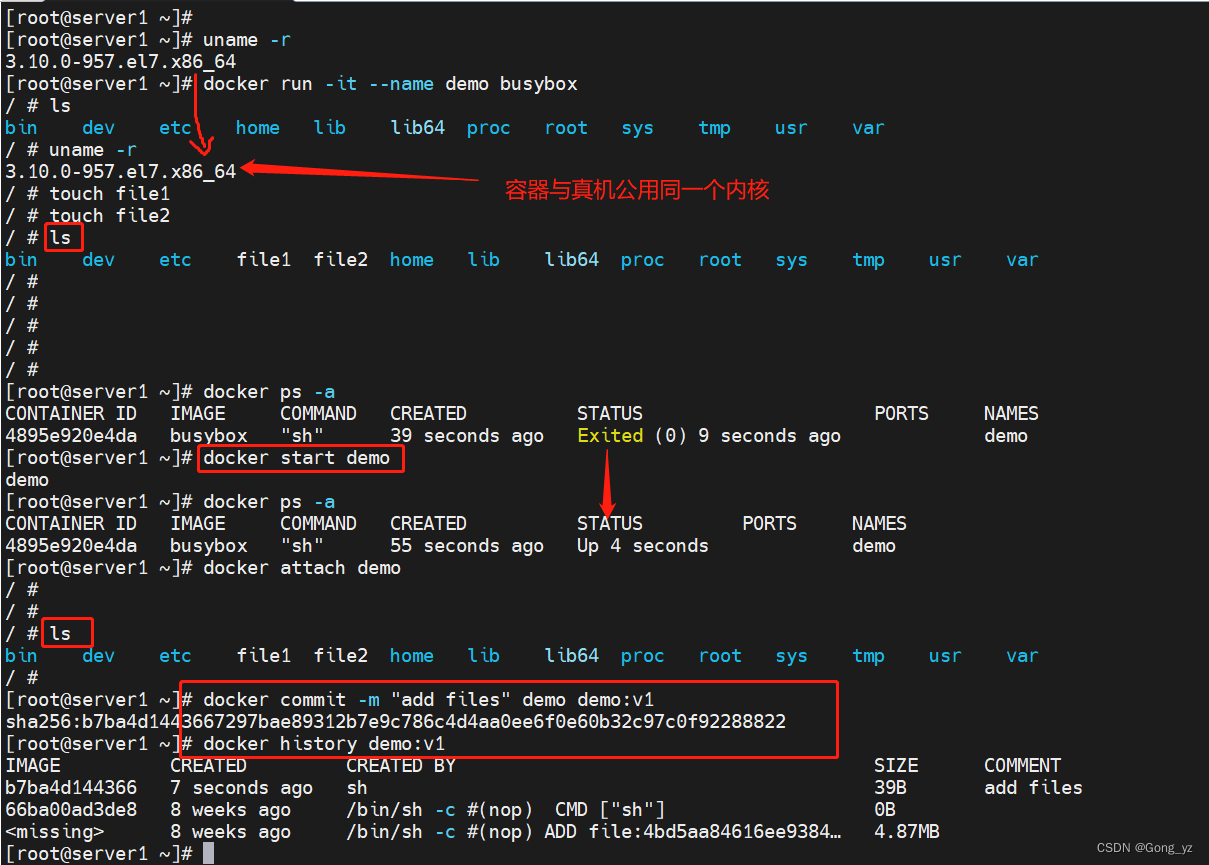
只要当busybox和demo:v1共享的两层都被删除,镜像才被删除;
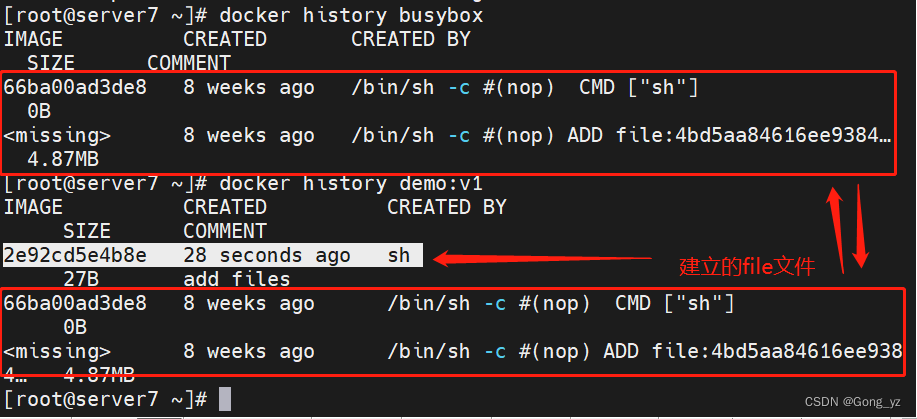
[root@server1 ~]# docker commit -m “add files” demo demo:v1
##通过容器生成镜像(保存了更改至新的镜像层),虽然删除了容器demo,但是重新运行镜像,创建的file仍然在

删除镜像
[root@server1 docker]# docker rmi demo:v1
2.Dockerfile
dockerfile的创建原理—>相当于一个一个进行提交
创建Dockerfile(注:名字只能是Dockerfile,因为默认读取的文件名称为Dockerfile)
[root@server1 ~]# mdkir docker
[root@server1 ~]# cd docker/
[root@server1 docker]# cp ~/nginx-1.23.3.tar.gz .
基于什么基础镜像做什么操作:
[root@server1 docker]# vim Dockerfile
FROM centos:7
ADD nginx-1.23.3.tar.gz /mnt
WORKDIR /mnt/nginx-1.23.3
RUN yum install -y gcc make pcre-devel openssl-devel
RUN sed -i 's/CFLAGS="$CFLAGS -g"/#CFLAGS="$CFLAGS -g"/g' auto/cc/gcc
RUN ./configure --with-http_ssl_module --with-http_stub_status_module
RUN make
RUN make install
EXPOSE 80
VOLUME ["/usr/local/nginx/html"]
CMD ["/usr/local/nginx/sbin/nginx", "-g", "daemon off;"]
建议将Dockerfile放在一个空目录下,因为在构建过程中可能要用到一些外部资源,将这些资源都放在这个空目录下,不要放在根下,因为在构建时,它会将目录下的所有文件都发给docker引擎去构建, 放在根下的话,发的数据就太大了。
构建镜像
[root@server1 docker]# docker build -t webserver:v1 .
注:构建时的 "." 意思是构建所需的所有文件都来自当前目录。
此时就可以对镜像进行审计了,即镜像构建的步骤都能看见:
[root@server1 docker]# docker images webserver
REPOSITORY TAG IMAGE ID CREATED SIZE
webserver v1 bfd6774cc216 8 seconds ago 494MB
[root@server1 docker]# docker history webserver:v1
清理所有停止的容器
[root@server1 docker]# docker container prune
启动容器
[root@server1 docker]# docker run -d --name web1 webserver:v1
可以看见镜像构建的步骤,若此时我们只想进去查看或者操作一下镜像,退出就自动删除容器:
而且使用Dockerfile创建镜像还有缓存特性,比如我们构建时遗忘了一层,我们再重新编辑Dockerfile,可以看到在构建时,之前的三层都是 Using cache 使用缓存,只有新加的一层构建了
注:由于镜像是一层一层叠加的,如果我们改了第二层,那么后面的所有层都要重新构建。
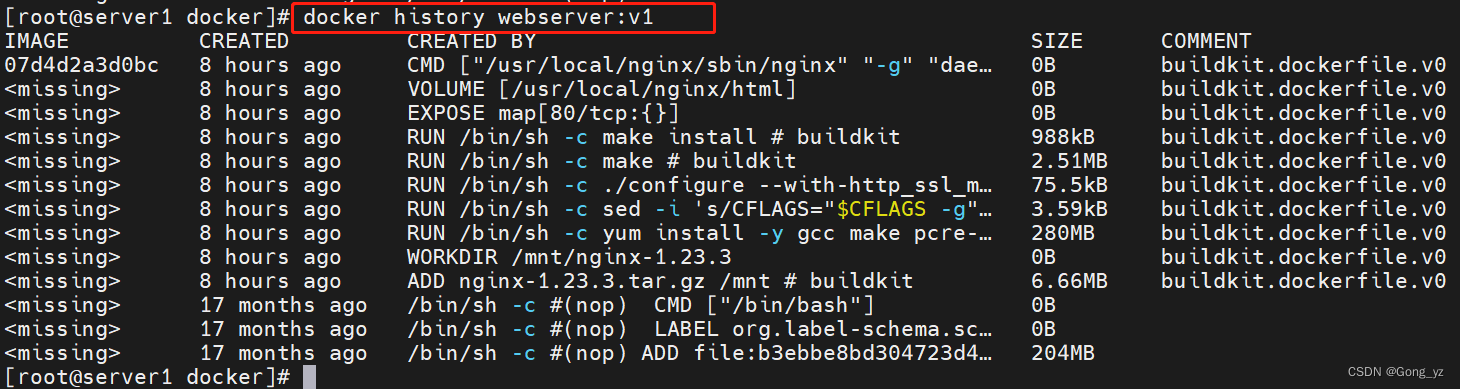
构建成功
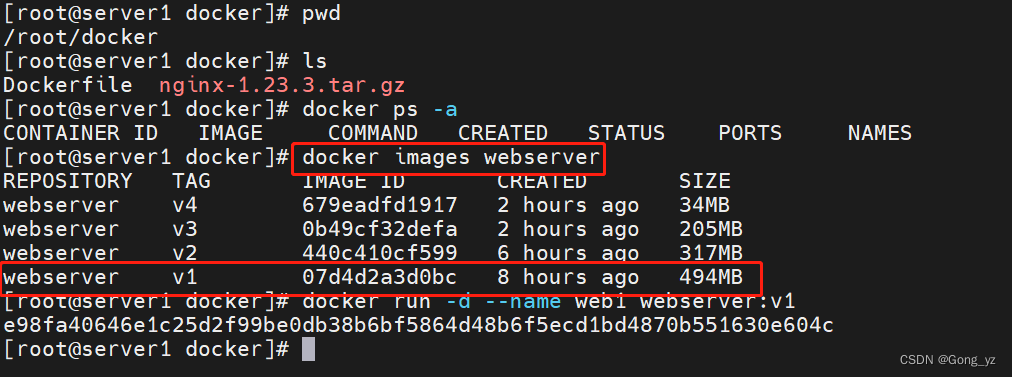
查看容器详情
[root@server1 docker]# docker inspect web1
数据卷挂载

自动分配的ip
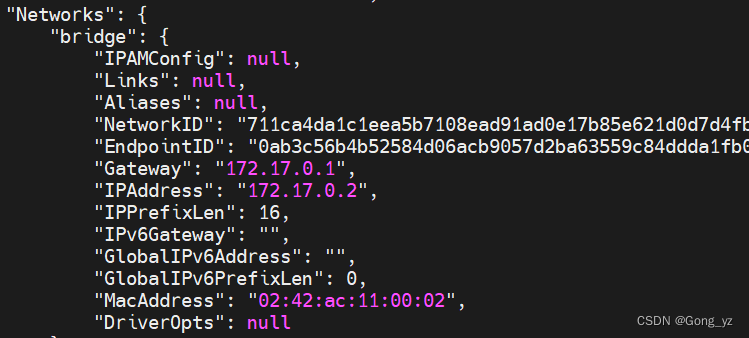
访问容器
[root@server1 docker]# curl 172.17.0.2
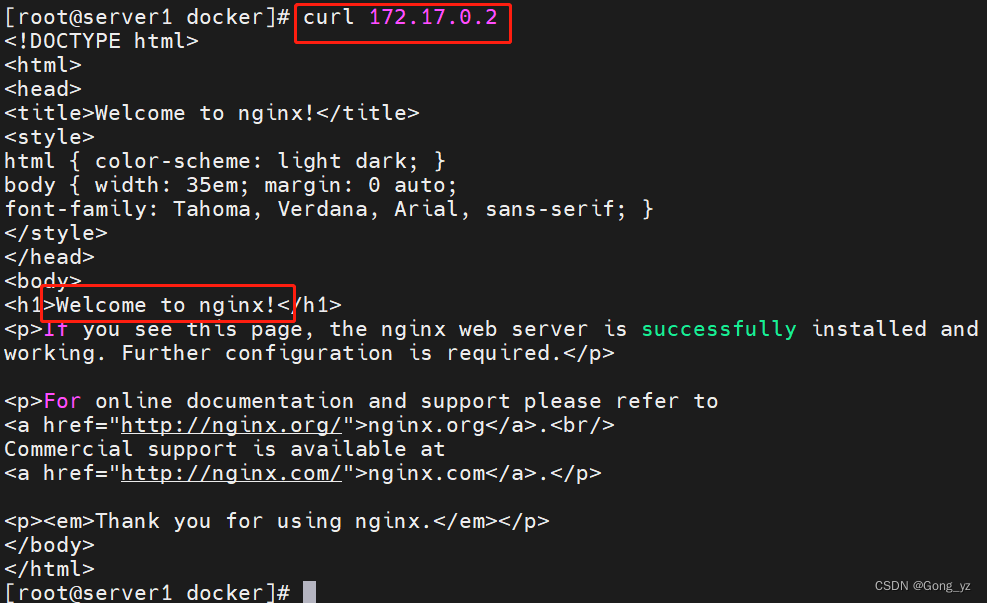
补充:
我们可以使用docker inspect nginx 来查看官方nginx是怎么封装的:
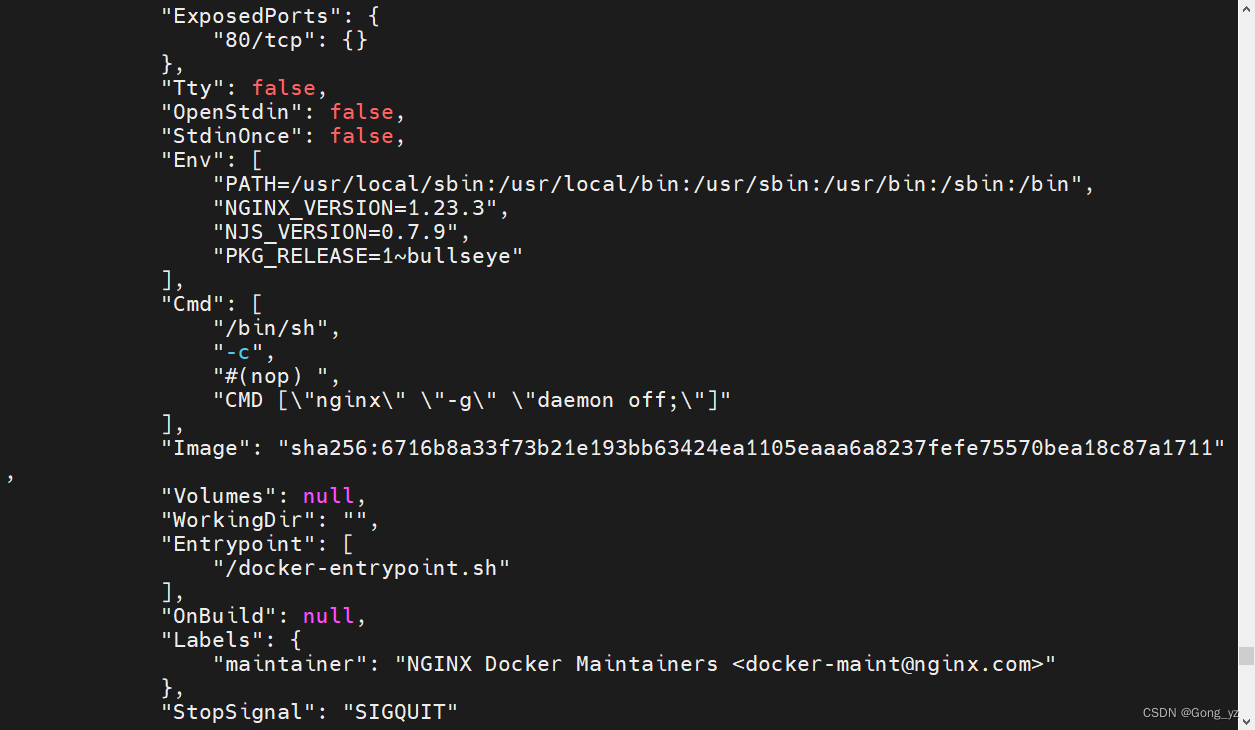
我们先把之前创建的demo镜像全部删掉
[root@server1 docker]# vim Dockerfile ##自己编写Dockerfile 安装nginx:
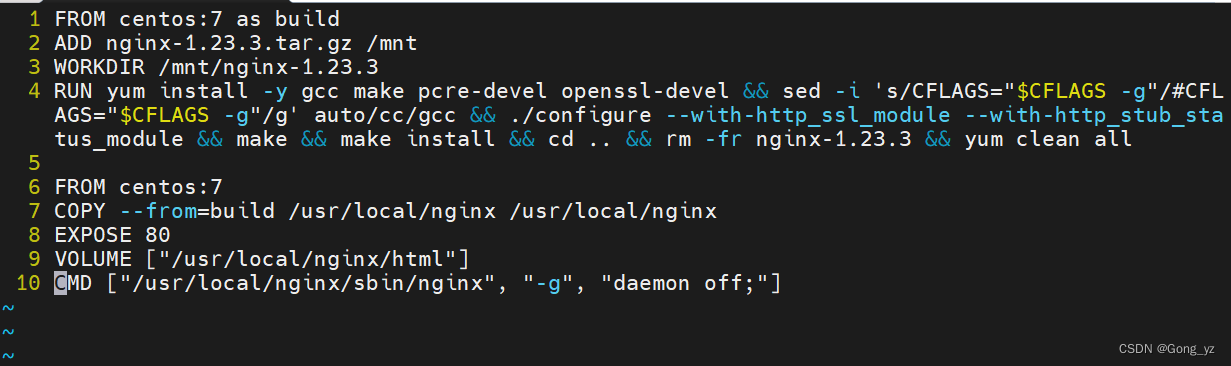
构建:

构建完成后的图片参照前面
Dockerfile 命令详解
dockerfile常用指令
- FROM:指定base镜像,如果本地不存在会从远程仓库下载。
- MAINTAINER:设置镜像的作者,比如用户邮箱等。
- COPY:把文件从build context复制到镜像 支持两种形式:COPY src dest 和 COPY [“src”,“dest”] src必须指定build context中的文件或目录(文件一定要放在Dockerfile同一目录下)
- ADD 用法与COPY类似,不同的是src可以是归档压缩文件,文件会被自动解压到dest,也可以自动下载URL并拷贝到镜像: ADD html.tar /var/www ADD http://ip/html.tar /var/www
- ENV设置环境变量,变量可以被后续的指令使用: ENV HOSTNAME sevrer1.example.com
- EXPOSE如果容器中运行应用服务,可以把服务端口暴露出去: EXPOSE 80(对外暴露的端口)
- VOLUME申明数据卷,通常指定的是应用的数据挂在点: VOLUME[“/var/www/html”]
- WORKDIR为RUN、CMD、ENTRYPOINT、ADD和COPY指令设置镜像中的当前工作目录,如果目录不存在会自动创建。
- RUN在容器中运行命令并创建新的镜像层,常用于安装软件包: RUN yum install -y vim
- CMD 与 ENTRYPOINT这两个指令都是用于设置容器启动后执行的命令,但CMD会被dockerrun后面的命令行覆盖,而ENTRYPOINT不会被忽略,一定会被执行。 dockerrun后面的参数可以传递给ENTRYPOINT指令当作参数。Dockerfile中只能指定一个ENTRYPOINT,如果指定了很多,只有最后一个有效。
三、镜像优化
1.缩减镜像层
[root@server1 docker]# vim Dockerfile
FROM centos:7 as build
ADD nginx-1.23.3.tar.gz /mnt
WORKDIR /mnt/nginx-1.23.3
RUN yum install -y gcc make pcre-devel openssl-devel && sed -i 's/CFLAGS="$CFLAGS -g"/#CFLAGS="$CFLAGS -g"/g' auto/cc/gcc && ./configure --with-http_ssl_module --with-http_stub_status_module && make && make install && cd .. && rm -fr nginx-1.23.3 && yum clean all
EXPOSE 80
VOLUME ["/usr/local/nginx/html"]
CMD ["/usr/local/nginx/sbin/nginx", "-g", "daemon off;"]
[root@server1 docker]# docker build -t webserver:v2 .
[root@server1 docker]# docker images webserver
REPOSITORY TAG IMAGE ID CREATED SIZE
webserver v2 caf0f80f2332 4 seconds ago 317MB
webserver v1 bfd6774cc216 About an hour ago 494MB
可以看到webserver:v2 比 webserver:v1 小一点。
2.多阶段构建
分成两阶段,将构建阶段的nginx二进制程序拷贝到新的镜像中。
[root@server1 docker]# vim Dockerfile
FROM centos:7 as build
ADD nginx-1.23.3.tar.gz /mnt
WORKDIR /mnt/nginx-1.23.3
RUN yum install -y gcc make pcre-devel openssl-devel && sed -i 's/CFLAGS="$CFLAGS -g"/#CFLAGS="$CFLAGS -g"/g' auto/cc/gcc && ./configure --with-http_ssl_module --with-http_stub_status_module && make && make install && cd .. && rm -fr nginx-1.23.3 && yum clean all
FROM centos:7
COPY --from=build /usr/local/nginx /usr/local/nginx
EXPOSE 80
VOLUME ["/usr/local/nginx/html"]
CMD ["/usr/local/nginx/sbin/nginx", "-g", "daemon off;"]
[root@server1 docker]# docker build -t webserver:v3 .
[root@server1 docker]# docker images webserver
REPOSITORY TAG IMAGE ID CREATED SIZE
webserver v3 1ac964f2cefe 29 seconds ago 205MB
webserver v2 caf0f80f2332 3 minutes ago 317MB
webserver v1 bfd6774cc216 About an hour ago 494MB
可以看到多阶段构建效果非常明显,最终的镜像只比源镜像大了1M。(源镜像204M)
3.使用最精简的基础镜像
我们想要再减小镜像的大小就只能更换基础镜像了。上github搜索谷歌的包distroless:

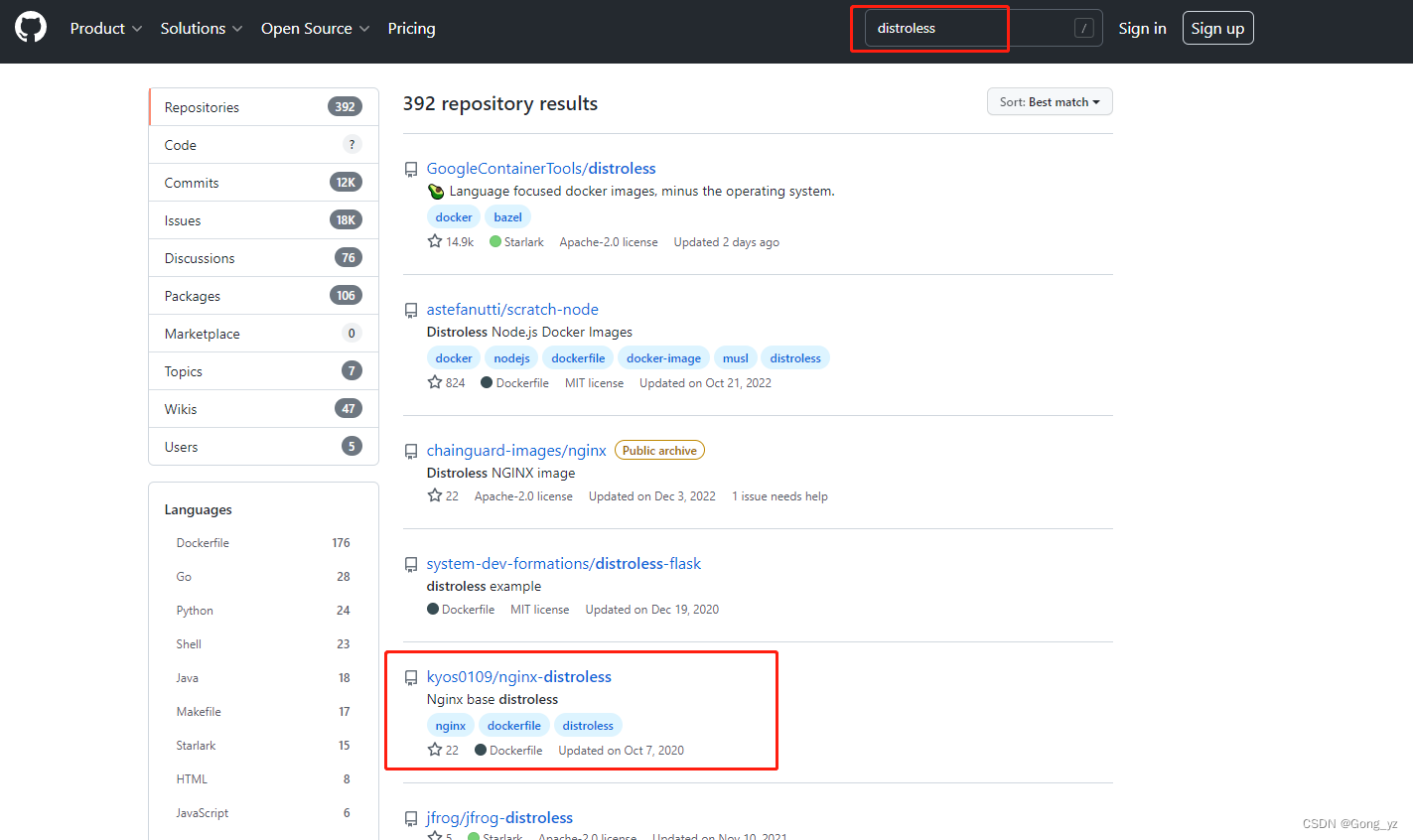
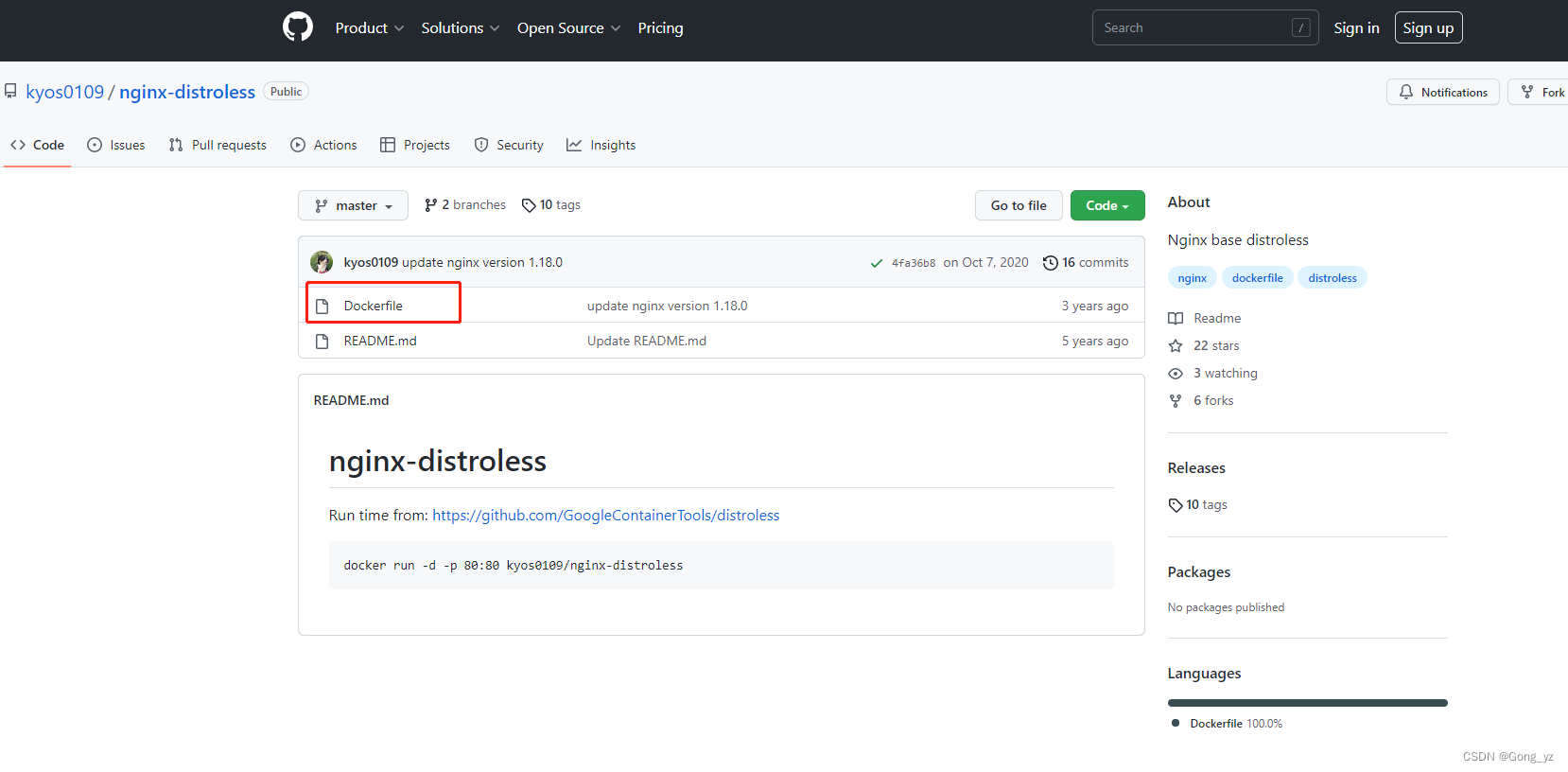

导入基础镜像
[root@server1 ~]# docker load -i base-debian11.tar
[root@server1 ~]# mkdir new
[root@server1 ~]# cd new/
[root@server1 new]# vim Dockerfile
FROM nginx:latest as base
# https://en.wikipedia.org/wiki/List_of_tz_database_time_zones
ARG TIME_ZONE
RUN mkdir -p /opt/var/cache/nginx && \
cp -a --parents /usr/lib/nginx /opt && \
cp -a --parents /usr/share/nginx /opt && \
cp -a --parents /var/log/nginx /opt && \
cp -aL --parents /var/run /opt && \
cp -a --parents /etc/nginx /opt && \
cp -a --parents /etc/passwd /opt && \
cp -a --parents /etc/group /opt && \
cp -a --parents /usr/sbin/nginx /opt && \
cp -a --parents /usr/sbin/nginx-debug /opt && \
cp -a --parents /lib/x86_64-linux-gnu/ld-* /opt && \
cp -a --parents /usr/lib/x86_64-linux-gnu/libpcre* /opt && \
cp -a --parents /lib/x86_64-linux-gnu/libz.so.* /opt && \
cp -a --parents /lib/x86_64-linux-gnu/libc* /opt && \
cp -a --parents /lib/x86_64-linux-gnu/libdl* /opt && \
cp -a --parents /lib/x86_64-linux-gnu/libpthread* /opt && \
cp -a --parents /lib/x86_64-linux-gnu/libcrypt* /opt && \
cp -a --parents /usr/lib/x86_64-linux-gnu/libssl.so.* /opt && \
cp -a --parents /usr/lib/x86_64-linux-gnu/libcrypto.so.* /opt && \
cp /usr/share/zoneinfo/${TIME_ZONE:-ROC} /opt/etc/localtime
FROM gcr.io/distroless/base-debian11
COPY --from=base /opt /
EXPOSE 80 443
ENTRYPOINT ["nginx", "-g", "daemon off;"]
[root@server1 new]# docker build -t webserver:v4 .
[root@server1 new]# docker images webserver
REPOSITORY TAG IMAGE ID CREATED SIZE
webserver v4 c0c4e1d49f3d 4 seconds ago 34MB
webserver v3 1ac964f2cefe 12 minutes ago 205MB
webserver v2 caf0f80f2332 15 minutes ago 317MB
webserver v1 bfd6774cc216 About an hour ago 494MB
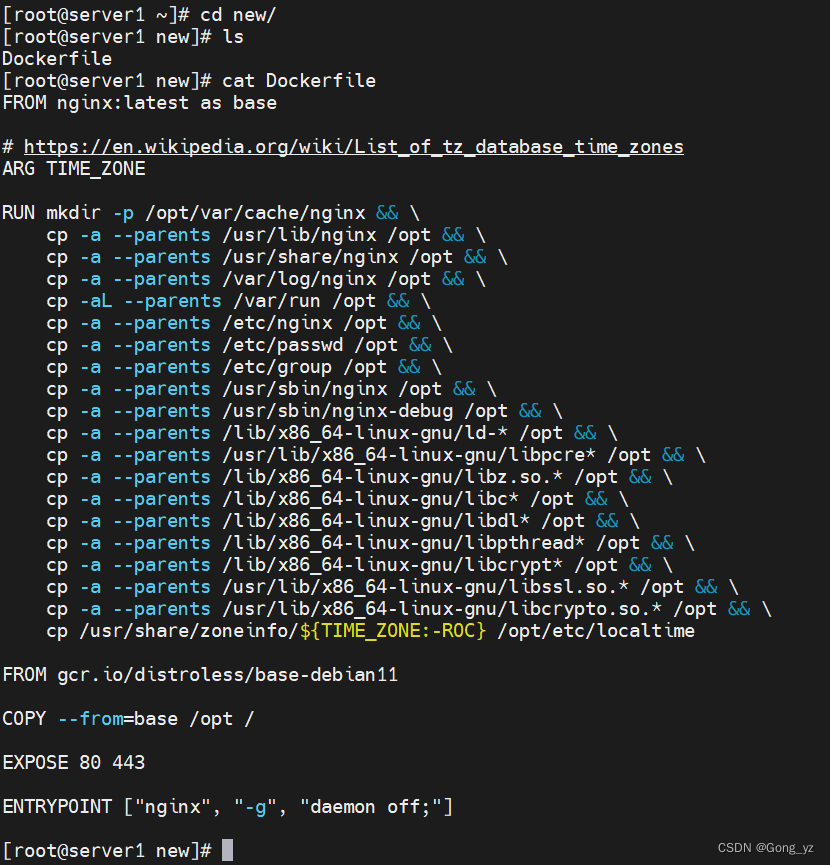
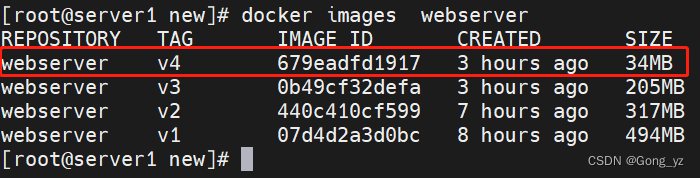
[root@server1 new]# docker run -d --name web1 webserver:v4
[root@server1 new]# curl 172.17.0.2